O que há de novo no Google Meet
Inicie ou participe de videoconferências do Google Meet diretamente no Gmail
Que mudanças o Google implementa?
Agora, Google Meet está disponível no Gmail. Isso significa que você pode iniciar ou participar de reuniões diretamente da sua Caixa de entrada, o que permitirá que você mantenha contato com as pessoas que deseja com mais facilidade.
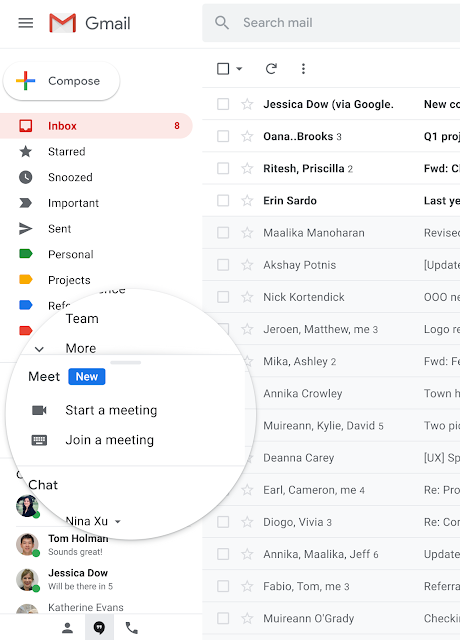
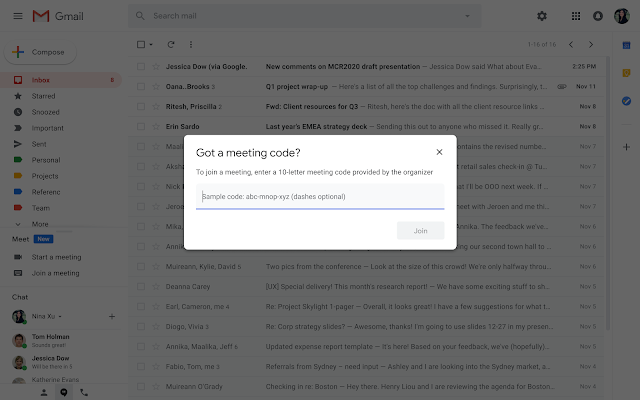
Quem é afetado pela alteração?
Administradores e usuários finais.
Por que usar esta função?
À medida que mais e mais pessoas trabalham e estudam em casa, o Google quer facilitar a conexão e seguir em frente. Graças à integração do Meet no Gmail, você pode facilmente iniciar ou participar de reuniões em segundos. Para cumprir o objetivo do Google de ajudá-lo a acompanhar o ritmo dos seus dias, esse recurso permite que você alterne facilmente emails com videoconferência, conforme necessário.
Detalhes adicionais
Se você optar por iniciar uma reunião, uma janela pop-up será aberta com um exclusivo e seguro URL meet.google.com. Se você optar por ingressar em uma reunião, poderá inserir um código de reunião (a ser fornecido pelo organizador) ou um nome curto da reunião para que todos possam se encontrar rapidamente em uma videoconferência ad hoc. Você pode simplesmente escolher um nome curto (por exemplo, “reunião” ou “juan-paula”), compartilhá-lo com qualquer pessoa em seu domínio e digitar em “Participar de uma reunião” para que todos possam participar.
Quando estiver na reunião, poderá convidar outras pessoas para participar.
No momento, o recurso está disponível apenas na versão web do Gmail. Em breve, também estará disponível em dispositivos móveis.
Como começar?
Administradores: Esse recurso estará ATIVADO por padrão para todos os domínios com a opção de chamada de vídeo ativada. Para desativar o Meet, desative as videochamadas no Console do administrador. Outra maneira de fazer isso é desativar os serviços Hangouts Meet e Google Hangouts, mas isso também desabilitará a versão clássica do Hangouts.
Usuários finais: não há parâmetro de configuração para usuários finais em relação a esse recurso. Visite a Central de Ajuda para obter mais informações sobre como iniciar ou participar de videochamadas no Gmail.
Ritmo de implantação
Domínios de lançamento rápido: lançamento completo
Domínios de lançamento programado: Lançamento gradual (até 15 dias para o recurso ficar disponível) a partir de 30 de abril de 2020
Disponibilidade
Está disponível para clientes do G Suite
Links úteis
Central de Ajuda – Iniciar ou participar de uma vídeochamada no Gmail
Central de Ajuda- Ativar as vídeochamadas do Meet
Central de Ajuda- Desativar as videochamadas em uma organização
Centro de Ajuda – Guia de início rápido sobre Google Meet no Gmail
Economize energia desligando automaticamente as telas de hardware Google Meet
Quais mudanças o Google implementa?
O Google adicionou uma configuração no console de gerenciamento para permitir a ativação da sinalização de economia de energia via HDMI a partir do hardware do Google Meet. Quando ativado, esse recurso pode ajudá-lo a economizar energia, desativando os monitores do hardware Meet quando não estiverem em uso.
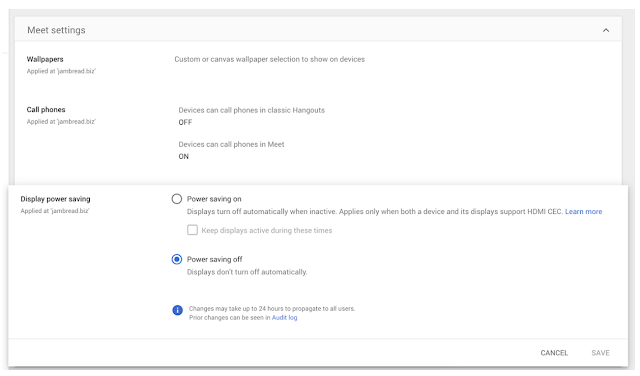
Quem é afetado pela mudança?
Isso afeta apenas os administradores.
Por que usar esta função?
Algumas telas, como as de salas de conferência e vestíbulos, geralmente ficam ligadas indefinidamente, desperdiçando energia e diminuindo a vida útil. Essa configuração permite que os monitores compatíveis desliguem automaticamente após 10 minutos de inatividade.
As telas são ativadas automaticamente 10 minutos antes de uma reunião agendada ou se um usuário interage com o controlador do painel táctil.
Detalhes adicionais
Pode ser necessário ativar o HDMI-CEC, alterar outras configurações avançadas ou atualizar o firmware do monitor. Consulte o manual na tela para obter mais informações.
Como começar?
Administradores: Esse recurso será desativado por padrão e pode ser ativado no nível da unidade organizacional (OU). Visite a Central de Ajuda para obter mais informações sobre como habilitar ou desabilitar a economia de energia na sua organização.
Usuários finais: não há parâmetro de configuração para usuários finais em relação a esse recurso.
Ritmo de implantação
Esse recurso agora está disponível para todos os usuários.
Disponibilidade
Está disponível para clientes do G Suite
Links úteis
Central de Ajuda – Gerenciar configurações de economia de energia


